Brother MFC 7840W User Manual Page 1
Browse online or download User Manual for Multifunction Devices Brother MFC 7840W. Brother MFC 7840W Benutzerhandbuch
- Page / 188
- Table of contents
- BOOKMARKS
- BENUTZERHANDBUCH 1
- Service-Information 2
- Zu diesem Handbuch 3
- EG-Konformitätserklärung 5
- Inhaltsverzeichnis 7
- Teil II Faxen 8
- 10 Faxabruf (Polling) 61 9
- Teil III Kopieren 10
- Teil IV Software 10
- Teil V Anhang 10
- C Menü und Funktionen 131 11
- D Technische Daten 148 11
- E Fachbegriffe 164 12
- F Stichwortverzeichnis 168 12
- Allgemein I 13
- Allgemeine Informationen 1 14
- Software- und 15
- Netzwerkhandbuch 15
- (nur MFC-7440N und 15
- MFC-7840W) 15
- Kapitel 1 16
- Allgemeine Informationen 17
- Tasten und ihre Funktionen 1 18
- Papier oder andere 21
- Druckmedien einlegen 2 21
- Kapitel 2 22
- Vorlagen und Papier einlegen 23
- Nicht bedruckbarer Bereich 2 25
- Verwendbare Papier 26
- Papiersorten und -formate 2 27
- Aufbewahren und Verwenden 28
- Umschläge 2 29
- Zu vermeidende Umschläge 2 29
- Etiketten 2 30
- Zu vermeidende Etiketten 2 30
- Vorlagen einlegen 2 31
- Vorlagenglas verwenden 32
- Geräteeinstellungen 3 33
- Lautstärke-Einstellun 34
- Automatische Zeitums 35
- Sparmodi 3 35
- LCD-Kontrast 3 35
- Funktionen sperren 4 36
- Benutzersperre 37
- (nur MFC-7840W) 4 37
- Kapitel 4 38
- Benutzersperre einschalten 4 39
- Benutzersperre ausschalten 4 39
- Benutzerwechsel 4 39
- Einstellsperre 4 40
- Wählfunktionen ein 41
- Faxen II 43
- Fax senden 5 44
- Rundsenden 5 45
- Zusätzliche 46
- Sendefunktionen 5 46
- Kontrast 5 47
- Faxauflösung 5 48
- Sendevorbereitung (Dual Ac 48
- Direktversand (ohne Einlesen 48
- Übersee-Modus 5 49
- Zeitversetztes Senden 5 49
- Stapelübertragung 5 49
- Anzeigen/Abbrechen anste 50
- Fax manuell senden 5 50
- Speicher-voll-Meldung 5 50
- Fax empfangen 6 51
- Empfangsmodi 52
- Empfangsmodus-Ein 53
- Zusätzliche Empfang 54
- Speicherempfang bei Papier 55
- Gespeicherte Faxe drucken 6 55
- Telefon und externe Geräte 7 56
- Anschlussart einstellen 7 57
- Externen Anrufbeant 58
- Ansage des externen Anruf 59
- Anschluss an einer Neben 59
- Externes Telefon 7 60
- Externes schnurloses Telefon 61
- Fernaktivierungs-Code ver 61
- Rufnummern wählen und 62
- Rufnummern speichern 63
- Kurzwahl speichern 8 64
- Gespeicherte Rufnummern 64
- Rundsende-Gruppen speich 65
- Nachwahlverfahren (Call-by 66
- Temporär zur Tonwahl um 66
- Fax-Weiterleitung 9 67
- Faxspeicherung 9 67
- PC-Faxempfang (Wer 68
- Wenn sich beim 69
- Ändern der Einstellung 69
- Faxe im Speicher befin 69
- Fernabfrage 9 70
- Fax-Fernweitergabe 9 71
- Nummer für die Fax-Weiterlei 71
- Fernabfrage-Befehle 9 72
- Faxabruf (Polling) 10 73
- Passiver Faxabruf 10 74
- Geschützter passiver Faxabruf 75
- Faxberichte 11 76
- Berichte und Listen 11 77
- Kapitel 11 78
- Kopieren III 79
- Kopieren 12 80
- Kopiereinstellungen 12 81
- Optionen-Taste verwenden 12 82
- Kopierqualität ändern 12 83
- Kontrast einstellen 12 84
- Seitenmontage (N auf 1) 12 84
- Speicher-voll-Meldung 12 85
- Kapitel 12 86
- Software IV 87
- Software- und Netzwerk 88
- Für Macintosh 89
- Kapitel 13 90
- Anhang V 91
- Sicherheitshinweise und Vor 92
- Wichtige Informationen A 93
- CLASS 1 LASER PRODUCT 96
- APPAREIL À LASER DE CLASSE 1 96
- LASER KLASSE 1 PRODUKT 96
- Nur innerhalb 97
- Internationale ENERGY STAR 98
- -Konformität A 98
- Warenzeichen A 100
- Problemlösung und Wartung B 101
- Faxe senden 102
- Ankommende Anrufe 102
- Kopierfunktionen 103
- Menüeinstellungen 103
- Software-Funktionen 105
- Papierhandhabung 105
- Druckqualität 105
- Scannen (Fortsetzung) 105
- Druckqualität (Fortsetzung) 106
- Problemlösung und Wartung 107
- Druckqualität steigern B 109
- ABCDEFGH 110
- Wählton B 114
- Kompatibilität B 115
- Gespeicherte Faxe oder Jour 121
- Dokumentenstau beheben B 122
- Papierstau B 123
- Tonerkassette 126
- Regelmäßige Wartung B 127
- Vorlagenglas reinigen B 128
- Laserscanner-Fenster reini 129
- Koronadraht reinigen B 131
- Trommeleinheit reinigen B 133
- Tonerkassetten ersetzen B 135
- Trommeleinheit ersetzen B 138
- Geräteinformationen B 141
- Verpacken des Gerätes 142
- Menü und Funktionen C 143
- Funktionsmenü aufrufen C 144
- Funktionstabelle C 145
- Menü und Funktionen 147
- Texteingabe C 158
- Technische Daten D 160
- Technische Daten 161
- Druckmedien D 162
- Kopierer D 165
- Scanner D 166
- Drucker D 167
- Schnittstellen D 167
- Systemvoraussetzungen D 168
- Verbrauchsmaterialien D 170
- Verwaltungsprogramme 171
- (nur MFC-7840W) D 172
- Authentifizierungsmethoden D 173
- Verschlüsselungsmethoden D 173
- Netzwerkschlüssel D 174
- Fachbegriffe E 176
- Fachbegriffe 177
- Stichwortverzeichnis 180
Summary of Contents
BENUTZERHANDBUCHMFC-7320MFC-7440NMFC-7840W Version AGER/AUS
viiiGruppenfaxabruf...62Passiver Faxabruf...
88Warenzeichen ADas Brother-Logo ist ein eingetragenes Warenzeichen von Brother Industries, Ltd.Brother ist ein eingetragenes Warenzeichen von Brother
89BBProblemlösung BFalls einmal ein Problem auftreten sollte, versuchen Sie, es mit Hilfe der folgenden Tabelle zu lös-en.Sie können die meisten Probl
90Telefonleitung oder AnschlüsseProblem Mögliche AbhilfeEs kann nicht gewählt werden. Prüfen Sie, ob der Wählton zu hören ist.Überprüfen Sie die Einst
Problemlösung und Wartung91BAndere Geräte und Dienste an der-selben Leitung.Wenn Sie an der Leitung, an der das Gerät angeschlossen ist, andere Funkti
92DruckenProblem Mögliche AbhilfeEs wird nicht gedruckt. Vergewissern Sie sich, dass der Netzstecker des Gerätes angeschlossen und das Gerät eingesc
Problemlösung und Wartung93BEs kann nicht über das Netzwerk gescannt werden (nur MFC-7440N und MFC-7840W).Siehe Netzwerk (nur MFC-7440N und MFC-7840W
94Die Ausdrucke sind mit Toner ver-schmiert.Vergewissern Sie sich, dass die Papiersorte bzw. das Druckmedium entsprech-end dem verwendeten Papier eing
Problemlösung und Wartung95BEs kann nicht über das Netzwerk gescannt werden.Der PC-Faxempfang über das Netzwerk funktioniert nicht.Es kann nicht über
96Es kann nicht über das Netzwerk gescannt werden.Der PC-Faxempfang über das Netzwerk funktioniert nicht.Es kann nicht über das Netzwerk gedruckt werd
Problemlösung und Wartung97BDruckqualität steigern BBeispiele für schlechte DruckqualitätEmpfehlung Horizontale weiße Linien Vergewissern Sie sich, d
ixSpezifikation nach IEC60825-1+A2:2001...84Gerät vom Stromnetz trennen ...
98 Grauer Hintergrund Verwenden Sie nur Papier, das den in diesem Handbuch angege-benen Spezifikationen entspricht. (Siehe Verwendbare Papiersorten u
Problemlösung und Wartung99B Schlechte Fixierung Wählen Sie Improve Toner Fixing im Druckertreiber. (Siehe Gerä-teoptionen für Windows® oder Druckein
100 Blasse Bereiche Überprüfen Sie die Betriebsbedingungen. Bedingungen, wie zu hohe Luftfeuchtigkeit oder eine zu hohe Umgebungstemperatur, können z
Problemlösung und Wartung101B Schwarze Tonerflecken auf der Seite Verwenden Sie nur Papier, das den in diesem Handbuch angege-benen Spezifikationen e
102Wählton BWerkseitig ist Ihr Gerät so eingestellt, dass es beim automatischen Senden eines Faxes eine festgelegte Zeit wartet, bevor es die Nummer w
Problemlösung und Wartung103BKompatibilität BWenn aufgrund schlechter Leitungsqualität öfter Schwierigkeiten beim Senden oder Empfangen von Faxen auft
104Fehler- und Wartungsmeldungen BSollten einmal Fehler oder Probleme durch Fehlbedienung auftreten oder der Austausch von Ver-brauchsmaterialien notw
Problemlösung und Wartung105BKühlphaseBitte wartenDie Trommeleinheit bzw. die Tonerkassette ist zu heiß. Das Gerät unterbricht den Ausdruck und kühlt
106Trommelfehler Der Koronadraht der Trom-meleinheit ist verschmutzt.Reinigen Sie den Koronadraht der Trom-meleinheit. (Siehe Koronadraht reinigen auf
Problemlösung und Wartung107BStau innen Papierstau im Innern des Gerätes.(Siehe Papierstau auf Seite 111.)Stau Zufuhr Papierstau in der Papierzufuhr d
xDrucker ...155Schnittstellen ...
108Fehler:Druck XX Ein mechanisches Problem am Gerät.Sie haben die folgenden Möglichkeiten: Am MFC-7320 und MFC-7440N:Beachten Sie die Hinweise unter
Problemlösung und Wartung109BGespeicherte Faxe oder Jour-nal sichern BWenn das Display zeigt: Fehler:Init.XX Fehler:DruckXX Fehler:ScanXXsollten Si
110Dokumentenstau beheben BFalls sich das Dokument gestaut hat, en-tfernen Sie es wie folgt.HinweisNachdem Sie das gestaute Dokument en-tfernt haben,
Problemlösung und Wartung111BPapierstau BUm einen Papierstau zu beheben, gehen Sie wie im Folgenden beschrieben vor.Hinweis• Vergewissern Sie sich, da
112b Nehmen Sie die Trommeleinheit mit der Tonerkassette langsam aus dem Gerät heraus. Das gestaute Papier wird mit der Tonerkassette und der Trommele
Problemlösung und Wartung113BPapierstau im hinteren Teil des GerätesBa Öffnen Sie die vordere Abdeckung. b Nehmen Sie die Trommeleinheit mit der Toner
114Papierstau in der Trommeleinheit und TonerkassetteBa Öffnen Sie die vordere Abdeckung. b Nehmen Sie die Trommeleinheit mit der Tonerkassette langsa
Problemlösung und Wartung115Be Setzen Sie die Tonerkassette wieder so in die Trommeleinheit ein, dass sie hör-bar einrastet. Wenn die Kassette richtig
116c Wischen Sie das Gehäuse des Gerätes mit einem weichen Tuch ab, um Staub zu entfernen. d Nehmen Sie das Papier aus der Papier-zufuhr.e Wischen Sie
Problemlösung und Wartung117Bd Stecken Sie zunächst den Netzstecker des Gerätes wieder in die Steckdose und schließen Sie dann alle Kabel wied-er an.
Teil IAllgemein IAllgemeine Informationen 2Vorlagen und Papier einlegen 9Geräteeinstellungen 21Funktionen sperren 24
118 WARNUNG HEISSE GERÄTETEILEDirekt nach dem Betrieb des Gerätes sind Teile im Innern sehr heiß. Um Verletzungen zu vermeiden, sollten Sie beim Öffne
Problemlösung und Wartung119Bd Setzen Sie die Trommeleinheit mit der Tonerkassette wieder in das Gerät ein. e Schließen Sie die vordere Abdeckung.f St
120d Reinigen Sie den Koronadraht im Innern der Trommeleinheit, indem Sie den grünen Schieber mehrmals vorsichtig ganz nach links und rechts schieben.
Problemlösung und Wartung121BTrommeleinheit reinigen BWenn Druckqualitätsprobleme auftreten sollten, reinigen Sie die Trommeleinheit wie folgt:a Schal
122e Halten Sie den fehlerhaften Ausdruck vor die Trommel, um die Stelle auf der Trommel zu ermitteln, an der der Fehler auftrat. f Drehen Sie das Zah
Problemlösung und Wartung123BVerbrauchsmaterialien ersetzen BWenn Verbrauchsmaterialien ersetzt werden müssen, erscheint im Display eine entsprechende
124WARNUNG HEISSE GERÄTETEILEDirekt nach dem Betrieb des Gerätes sind Teile im Innern sehr heiß. Um Verletzungen zu vermeiden, sollten Sie beim Öffnen
Problemlösung und Wartung125BVORSICHT Gehen Sie vorsichtig mit der Tonerkassette um. Falls Toner auf Ihre Hände oder Klei-dung gelangt, sollten Sie ih
126f Setzen Sie die neue Tonerkassette wieder so in die Trommeleinheit ein, dass sie hörbar einrastet. Wenn die Kassette richtig eingesetzt ist, hebt
Problemlösung und Wartung127BVORSICHT Gehen Sie beim Herausnehmen der Trom-meleinheit vorsichtig mit ihr um, denn sie kann noch Toner enthalten. Falls
21Zur Verwendung dieses Handbuches 1Sie haben ein leistungsstarkes, leicht zu be-dienendes Brother-Gerät gekauft. Nehmen Sie sich ein wenig Zeit und l
128VORSICHT Legen Sie die Trommeleinheit mit der Tonerkassette auf ein Stück Papier oder Tuch auf einer sauberen ebenen Ober-fläche, um Verschmutzunge
Problemlösung und Wartung129Bf Reinigen Sie den Koronadraht der Trommeleinheit, indem Sie den grünen Schieber mehrmals vorsichtig ganz nach links und
130Verpacken des Gerätes für einen Transport BVORSICHT Stellen Sie sicher, dass sich das Gerät voll-ständig abgekühlt hat, indem Sie es mind-estens 30
131CCBenutzerfreundliche Bedienung CDie Funktionen des Gerätes werden entwe-der durch Tastendruck oder in einem über-sichtlichen und leicht zu bediene
132Funktionsmenü aufrufen Ca Drücken Sie Menü.b Drücken Sie: 1 für Geräteeinstellungen 2 für Faxeinstellungen 3 für Kopiereinstellungen (Am MFC-73
Menü und Funktionen133CFunktionstabelle CDie werkseitigen Einstellungen sind fettgedruckt und mit einem Sternchen markiert.Wählen, dann OK drückenWähl
1341.Geräteeinstell (fortsetzung)4.Lautstärke 1.Klingeln AusLeiseNormal*LautZum Einstellen der Klin-gellautstärke.222.Signalton AusLeiseNormal*LautZum
Menü und Funktionen135C2.Fax(Fortsetzung)1.Empfangs-einst. (Fortsetzung)2.F/T Rufzeit 20 Sek.30 Sek.*40 Sek.70 Sek.Länge des F/T-Klingelns (Doppelklin
1362.Fax(Fortsetzung)2.Sendeein-stell.(Fortsetzung)4.StapelübertragEinAus*Sendet alle zeitversetzten Faxe, die zur selben Zeit und zur selben Faxnum-m
Menü und Funktionen137C2.Fax(Fortsetzung)4.Berichte(Fortsetzung)2.Journal AusNach 50 Faxen*Alle 6 StundenAlle 12 StundenAlle 24 StundenAlle 2 TageAlle
Allgemeine Informationen31Software- und Netzwerkhandbuch (nur MFC-7440N und MFC-7840W)1Das vorliegende Benutzerhandbuch bes-chreibt die grundlegenden
1382.Fax(Fortsetzung)0.Extras1.KompatibilitätSchnell1 (nur MFC-7840W)Normal*Sicher(fürVoIP)1Werkseitige Ein-stellung für MFC-7840WZum Beheben von Übe
Menü und Funktionen139CHaupt-menüUntermenü Menüauswahl Optionen Beschreibung Seite4.LAN(nur MFC-7840W)1.TCP/IP1.Boot-Methode— Auto*FestRARPBOOTPDHCPZu
1404.LAN(nur MFC-7840W)(Fort-set-zung)1.TCP/IP(Fortsetzung)0.IPv6 — EinAus*Zum Ein- oder Aus-schalten des IPv6-Protokolls. Weitere Informationen zur V
Menü und Funktionen141CHaupt-menüUntermenü Menüauswahl Optionen Beschreibung Seite5.LAN(nur MFC-7840W)1.Verkabelt1.TCP/IP1.Boot-MethodeAuto*FestRARPBO
1425.LAN(nur MFC-7840W)(Fort-set-zung)1.Verkabelt(Fortsetzung)2.Ethernet — Auto*100B-FD100B-HD10B-FD10B-HDZur Auswahl des Ether-net-Link-Modus.Siehe N
Menü und Funktionen143C5.LAN(nur MFC-7840W)(Fort-set-zung)2.WLAN(Fortsetzung)1.TCP/IP(Fortsetzung)8.DNS-Server (Primär)000.000.000.000(Sekundär)000.00
1445.LAN(nur MFC-7840W)(Fort-set-zung)2.WLAN(Fortsetzung)6.Werkseinstell.1.Reset2.Nein— Setzt die Wireless-Netz-werkeinstellungen auf die werkseitigen
Menü und Funktionen145CHauptmenü Untermenü Menüauswahl Optionen Beschreibung Seite4.Geräte-Info(MFC-7320)5.Geräte-Info(MFC-7440N)6.Geräte-Info(MFC-784
146Texteingabe CIn einigen Menüs, zum Beispiel beim Speichern der Absenderkennung, müssen Buchstaben ein-gegeben werden. Dazu werden die Zifferntasten
Menü und Funktionen147CBuchstaben wiederholenWenn Sie zweimal hintereinander denselben Buchstaben oder nacheinander zwei auf derselben Taste liegende
Kapitel 14Beschreibung der Scanner-Funktionen1Es gibt verschiedene Möglichkeiten, Vor-lagen zu scannen. Hier können Sie Informa-tionen finden:Software
148DAllgemein DTechnische Daten DDruckwerk LaserDruckmethode Elektrografischer HalbleiterlaserSpeicher 16 MB (MFC-7320)32 MB (MFC-7440N und MFC-7840W)
Technische Daten149DBereitschaft: LpAm = 32 dBATemperatur Betrieb: 10 bis 32,5 °CLagerung: 5 bis 35 °CLuftfeuchtigkeit Betrieb: 20 bis 80 % (ohne Kond
150Druckmedien D1Es wird empfohlen, die bedruckten Folien oder Etiketten direkt nach dem Ausdruck von der Papierablage zu nehmen, um das eventuelle Ve
Technische Daten151DFax DKompatibilität ITU-T Gruppe 3Codierung MH/MR/MMR (MFC-7320 und MFC-7440N)MH/MR/MMR/JBIG (MFC-7840W)Übertragungsgeschwindigkei
1521„Seiten“ bezieht sich auf „Brother Standard Chart Nr. 1“ (ein typischer Geschäftsbrief mit Standardauflösung und mit MMR-Codierung). Änderung der
Technische Daten153DKopierer D1Die Ausgabezeit für die erste Kopie kann je nach Aufwärmdauer der Scannerlampe variieren.Farbe/Schwarzweiß SchwarzweißD
154Scanner D1Unter Windows® XP/Windows Vista® kann mit maximal 1200 × 1200 dpi gescannt werden. (Zur Verwendung von Au-flösungen bis zu 19200 × 19200
Technische Daten155DDrucker D1Die Druckgeschwindigkeit kann je nach Art des gedruckten Dokumentes variieren.Schnittstellen D1Das Gerät hat einen Full-
156Systemvoraussetzungen DMindestsystemvoraussetzungen und unterstützte Software-FunktionenComputerplattform& Betriebssystem-versionUnter-stützte
Technische Daten157D1Microsoft® Internet Explorer 5.5 oder höher.2Auflösung für WIA 1200x1200. Das Brother Scanner-Dienstprogramm ermöglicht die Verwe
Allgemeine Informationen51HinweisDie Dokumente sind auch im PDF-Format verfügbar (4 Handbücher): Benutzerhandbuch (für Funktionen, die ohne Computeran
158Verbrauchsmaterialien D1Diese ungefähren Angaben zur Reichweite des Toners entsprechen der Norm ISO/IEC 19752.2Die Lebensdauer der Trommeleinheit i
Technische Daten159DVerkabeltes Ethernet-Netzwerk (nur MFC-7440N und MFC-7840W) D1PC-Fax Senden für Mac®2Nur Drucken für Windows Server® 20033Mac OS®
160Wireless Ethernet-Netzwerk (WLAN) (nur MFC-7840W) D1PC-Fax Senden für Mac®2Nur Drucken für Windows Server® 20033Mac OS® X 10.2.4 oder höher (mDNS)4
Technische Daten161DAuthentifizierung und Verschlüsselung (nur für Wireless-Benutzer)DAuthentifizierungsmethoden DDas Brother-Gerät unterstützt die fo
162Netzwerkschlüssel DEs gibt einige Regeln für die einzelnen Sicherheitsmethoden: Offenes System/Shared Key mit WEPDieser Schlüssel ist ein 64-Bit-
Technische Daten163DWireless-Konfiguration per Tastendruck DWenn Ihr Wireless Access Point SecureEasySetup™, Wi-Fi Protected Setup™ (PBC1) oder AOSS™
164EHier finden Sie eine Beschreibung der Funktionen und Fachbegriffen, die in Brother-Handbüchern vorkommen. Welche Funktionen zur Verfügung stehen,
Fachbegriffe165EF/T-RufzeitMit dieser Funktion kann eingestellt wer-den, wie lange das Gerät beim Empfang eines Telefonanrufes im F/T-Modus klin-gelt,
166KontrastEinstellung zum Verbessern der Qualität beim Senden und Kopieren von be-sonders hellen oder besonders dunklen Vorlagen.KontrolldruckAlle em
Fachbegriffe167ETexterkennung (OCR - Optical Character Recognition)Die Software ScanSoft™ PaperPort™ 11SE bzw. die Software Presto!®PageManager® konve
Kapitel 16Tasten und ihre Funktionen 1MFC-7320 Das MFC-7440N und das MFC-7840W haben die gleichen Funktionstasten.
Stichwortverzeichnis168FAAbbrechenDruckauftrag ...8Faxweitergabe-Funktionen ...57Rundsendevo
169FErsetzenTonerkassette ...123Trommeleinheit ...126Etiketten ...
170HHilfe ...65Fehlermeldungen ... 131, 132Funktionstabelle ...
171FNetzwerk ...94Papierhandhabung ...93Scannen ...
172WWahl-W/Pause-Taste ...51Wartung ...115ersetzenTonerkassette ...
Dieses Gerat entspricht den Bestimmungen des Landes, fur das es zugelassen wurde. Die Brother-Vertretun-gen und Brother-Handler der einzelnen Lander k
Allgemeine Informationen71
Service-InformationFüllen Sie die folgenden Felder aus, damit Sie im Bedar-fsfall jederzeit darauf zurückgreifen können:Modellnumber: MFC-7320, MFC-74
Kapitel 181 Fax- und Telefon-Tasten:TelefonWenn im Fax/Tel-Modus das F/T-Klingeln (Doppelklingeln) zu hören ist, können Sie den Hörer eines externen T
922Papier oder andere Druckmedien einlegen 2Das Gerät kann Papier aus der Standard-Pa-pierzufuhr oder der manuellen Zufuhr einzie-hen.Beachten Sie die
Kapitel 210c Legen Sie das Papier in die Papierkas-sette. Achten Sie darauf, dass es die Markierung für die maximale Stapel-höhe (1) nicht überschreit
Vorlagen und Papier einlegen112c Verschieben Sie mit beiden Händen die Papierführungen der manuellen Zufuhr entsprechend der Breite des Papiers, das S
Kapitel 212c Verschieben Sie mit beiden Händen die Papierführungen der manuellen Zufuhr entsprechend der Breite des Papiers, das Sie verwenden möchten
Vorlagen und Papier einlegen132Nicht bedruckbarer Bereich 2Nicht bedruckbarer Bereich für Faxe und Kopien 2Es kann bis zu 3 mm an die obere und untere
Kapitel 214Verwendbare Papier-sorten und Druckmedi-en 2Die Qualität der Ausdrucke wird durch die verwendete Papiersorte beeinflusst.Sie können Normalp
Vorlagen und Papier einlegen152Papiersorten und -formate 2Das Gerät kann Papier aus der Standard-Papier-zufuhr oder der manuellen Zufuhr einziehen.Sta
Kapitel 216Aufbewahren und Verwenden von Spezialpapier 2Das Gerät kann die meisten Arten von Kopi-er- und Briefpapier bedrucken. Manche Pa-piereigensc
Vorlagen und Papier einlegen172Umschläge 2Die meisten Umschläge sind für das Gerät geeignet. Einige Umschläge können jedoch aufgrund ihrer Eigenschaft
iZu diesem HandbuchDas Gerät wird mit einem N-kodierten TAE-Anschlusskabel geliefert. Es arbeitet auch an nach-geschalteten und zugelassenen Telekommu
Kapitel 218• Umschläge mit doppelter Lasche wie unten gezeigt • Umschläge, deren Laschen beim Kauf nicht gefaltet waren• Umschläge mit Laschen wie unt
Vorlagen und Papier einlegen192Vorlagen einlegen 2Automatischen Vorlageneinzug verwenden (ADF)Es können bis zu 35 Seiten in den Vorlage-neinzug eingel
Kapitel 220Vorlagenglas verwendenVom Vorlagenglas können einzelne Blätter sowie Seiten eines Buches, Broschüren oder kleine Dokumente (wie Zeitungsaus
2133Umschaltzeit für Betriebsarten 3Das Gerät hat 3 Betriebsarten-Tasten zum temporären Wechseln der Betriebsart: Fax, Scanner und Kopierer. Sie könne
Kapitel 322Lautstärke-Einstellun-gen 3Klingellautstärke 3Sie können als Klingellautstärke eine Einstel-lung zwischen Laut und Aus wählen.Drücken Sie i
Geräteeinstellungen233Automatische Zeitums-tellung 3Mit dieser Funktion können Sie die automa-tische Zeitumstellung zwischen Winter- und Sommerzeit ei
244Funktionssperren 4Sie können verschiedene Funktionen und Einstel-lungsmöglichkeiten sperren durch Verwendung der Einstellsperre, der Tastensperre (
Funktionen sperren254f Drücken Sie Stopp.Benutzersperre(nur MFC-7840W) 4Mit der Benutzersperre können bestimmte Funktionen (Fax senden, Fax empfangen,
Kapitel 426Allgemeinen Benutzer anlegen 4Sie können einen allgemeinen Benutzer anle-gen. Allgemeine Benutzer müssen zur Ver-wendung des Gerätes kein K
Funktionen sperren274Benutzersperre ein-/ausschalten 4Wenn Sie in den folgenden Schritten das falsche Kennwort eingeben, erscheint Kennwort falsch im
iiBescheinigung des Herstellers/Importeurs (entsprechend der R & TTE-Richtlinie)
Kapitel 428Einstellsperre 4Mit der Einstellsperre kann verhindert wer-den, das Funktionseinstellungen versehentli-ch verändert werden. Dazu wird ein K
Funktionen sperren294Wählfunktionen ein-schränken 4Mit dieser Funktion kann verhindert werden, dass zum Telefonieren oder Faxen eine falsche Nummer ge
Kapitel 430
Teil IIFaxen IIFax senden 32Fax empfangen 39Telefon und externe Geräte 44Rufnummern wählen und speichern 50Faxweitergabe und Fernabfrage 55Faxabruf (
325Senden 5Faxbetrieb einschalten 5Um den Faxbetrieb einzuschalten, drücken Sie die Taste (Fax), so dass sie grün leuchtet.Fax aus dem Vorlageneinzu
Fax senden335HinweisUm mehrere Seiten vom Vorlagenglas zu senden, muss der Direktversand auf Aus ges-tellt sein. (Siehe Direktversand (ohne Einle-sen
Kapitel 534Zusätzliche Sendefunktionen 5Mehrere Einstellungen zum Senden ändern 5Zum Senden einer Vorlage können Sie in be-liebiger Kombination die fo
Fax senden355d Drücken Sie a oder b, um Akt. Sendung:Ein (oder Akt. Sendung:Aus) zu wählen.Drücken Sie OK.e Drücken Sie a oder b, um den gewünschten K
Kapitel 536Faxauflösung 5Durch Ändern der Faxauflösung kann die Qualität des Faxes erhöht werden. Die Auflö-sung kann temporär für das aktuelle Fax od
Fax senden375HinweisWenn der Direktversand eingeschaltet ist und Sie das Vorlagenglas verwenden, ist die automatische Wahlwiederholung nicht möglich.
iiiEG-KonformitätserklärungHerstellerBrother Industries Ltd., 15-1, Naeshiro-cho, Mizuho-ku, Nagoya 467-8561, JapanWerkBrother Industries (Vietnam) Lt
Kapitel 538a Vergewissern Sie sich, dass der Fax-betrieb eingeschaltet ist .b Drücken Sie Menü, 2, 2, 4.c Drücken Sie a oder b, um Ein oder Aus zu wä
3966Empfangsmodi 6Wählen Sie den geeigneten Empfangsmodus je nachdem, welche externen Geräte oder Telefon-dienste Sie verwenden möchten. Die folgende
Kapitel 640Empfangsmodi verwenden 6Wenn Nur Fax oder Fax/Tel eingestellt ist, werden Anrufe vom Gerät automatisch an-genommen. Für diese Modi können S
Fax empfangen416Empfangsmodus-Ein-stellungen 6Klingelanzahl 6Mit dieser Funktion wird festgelegt, nach wie vielen Klingelzeichen das Gerät einen Anruf
Kapitel 642c Drücken Sie a oder b, um Ein oder Aus zu wählen.Drücken Sie OK.d Drücken Sie Stopp.Druckkontrast einstellen 6Wenn der Ausdruck zu hell od
Fax empfangen436d Drücken Sie Stopp.HinweisVergewissern Sie sich, dass Datum und Uhrzeit am Gerät richtig eingestellt sind. Speicherempfang bei Papier
447Telefondienste 7Anrufer-Kennung 7Mit dieser Funktion können Sie den von vielen Telefongesellschaften angebotenen Dienst zur Anzeige der Anrufer-Ken
Telefon und externe Geräte457b Drücken Sie a oder b, um Bericht drucken zu wählen.Drücken Sie OK.Falls keine Anrufer-Kennung gespe-ichert wurde, ertön
Kapitel 746Externen Anrufbeant-worter anschließen 7Sie können mit Ihrem Gerät auch einen ex-ternen Anrufbeantworter anschließen. Wenn Sie den externe
Telefon und externe Geräte477Ansage des externen Anruf-beantworters 7a Starten Sie die Aufnahme und beginnen Sie erst nach ca. 5 Sekunden zu sprech-en
Kapitel 748Externes Telefon 7HinweisZur Verwendung des Fernaktivierungs-Codes (werkseitig l51) muss die Fernak-tivierung eingeschaltet sein. (Siehe Fe
Telefon und externe Geräte497Externes schnurloses Telefon anderer Hersteller verwenden7Wenn ein schnurloses externes Telefon an-derer Hersteller an de
508Rufnummer wählen 8Rufnummern können auf verschiedene Weis-en angewählt werden.Manuell wählen 8Geben Sie die Rufnummer mit den Ziffernta-sten ein. Z
Rufnummern wählen und speichern518• Wenn im Display nach Eingabe der Buch-staben Keine Kontakte angezeigt wird, wurde kein Name unter der eingege-ben
Kapitel 852c Geben Sie die Rufnummer ein (bis zu 20 Stellen). Drücken Sie OK.d Sie haben die folgenden Möglichkeiten: Geben Sie über die Zifferntaste
Rufnummern wählen und speichern538 #005:MICHAEL1.Ändern 2.Neinb Geben Sie dann die neuen Zeichen ein.Drücken Sie OK.c Bringen Sie den Cursor mit d od
Kapitel 854Nachwahlverfahren (Call-by-Call) 8Sie können z. B. lange Zugriffs- und Rufnum-mern oder Vorwahlen für kostengünstige Ver-mittlungsdienste (
5599Mit den Faxweitergabe- und Fernabfrage- Funktionen können Sie sich auch im Urlaub oder auf Reisen über die von Ihrem Gerät empfangenen Faxe inform
Kapitel 956PC-Faxempfang (Wer-befax-Löschfunktion) 9Wenn Sie den PC-Faxempfang einschalten, speichert das Gerät alle empfangenen Faxe und sendet sie a
Faxweitergabe und Fernabfrage579Wenn sich beim Ändern der Einstellung Faxe im Speicher befin-den ...9Wenn sich beim Wechsel zu einer anderen Faxweiter
vInhaltsverzeichnisTeil I Allgemein1 Allgemeine Informationen 2Zur Verwendung dieses Handbuches...
Kapitel 958Fernabfrage 9Sie können das Gerät von unterwegs mit je-dem Telefon oder Handy anrufen, um alle bisher empfangenen und gespeicherten Faxe an
Faxweitergabe und Fernabfrage599Fax-Fernweitergabe 9a Wählen Sie Ihr Gerät mit einem Telefon oder Handy an.b Geben Sie - sofort wenn das Gerät ant-wor
Kapitel 960Fernabfrage-Befehle 9In der folgenden Tabelle sind die verwendbaren Fernabfrage-Befehle aufgelistet. Wenn Sie das Gerät angerufen und den Z
611010Viele Unternehmen bieten einen Faxabruf-Service an, über den Sie Produktinformation-en, Preise oder andere Informationen abrufen können. Mit den
Kapitel 1062Gruppenfaxabruf 10Mit dieser Funktion können Sie in einem Ar-beitsgang Dokumente von verschiedenen Faxgeräten abrufen lassen. a Vergewisse
Faxabruf (Polling)6310HinweisDas Dokument wird gespeichert und kann von verschiedenen Faxgeräten abgerufen werden, bis Sie es wieder aus dem Speicher
6411Faxberichte 11Sendebericht und Journalausdruck können sowohl automatisch als auch manuell ausge-druckt werden.Automatischen Sendebericht einstelle
Berichte und Listen ausdrucken6511Berichte und Listen 11Die folgenden Berichte und Listen können ausgedruckt werden:1 SendeberichtSendebericht der let
Kapitel 1166
Teil IIIKopieren IIIKopieren 68
viZielwahl einschränken ...29Kurzwahl einschränken ...
6812Kopien anfertigen 12Kopierbetrieb einschalten 12Drücken Sie (Kopierer), um den Ko-pierbetrieb einzuschalten. 1 Normal/Sortiert2Zoom3 Kontrast4Qu
Kopieren6912Kopiereinstellungen 12Mit den Kopierer-Tasten können Sie schnell Kopiereinstellungen temporär, das heißt für die nächste Kopie ändern. Sie
Kapitel 1270Optionen-Taste verwenden 12Mit der Taste Optionen können Sie die folgenden Einstellungen für die nächste Kopie ändern:Drücken Sie Menüaus
Kopieren7112Kopierqualität ändern 12Sie können zwischen verschiedenen Qual-itätseinstellungen wählen. Die werkseitige Einstellung ist Auto. AutoFür n
Kapitel 1272Kontrast einstellen 12Kontrast 12Durch eine höhere Kontrasteinstellung wer-den die Konturen schärfer und die Kopien se-hen insgesamt leben
Kopieren7312i Legen Sie die nächste Seite auf das Vorlagenglas.Drücken Sie OK.Wiederholen Sie die Schritte h und i für die restlichen Seiten.j Nachdem
Kapitel 1274
Teil IVSoftware IVSoftware- und Netzwerk- Funktionen (nur MFC-7440N und MFC-7840W)76
7613Auf der CD-ROM finden Sie neben dem Be-nutzerhandbuch auch das Software- und das Netzwerkhandbuch (nur MFC-7440N und MFC-7840W), worin alle Funkti
Software- und Netzwerk- Funktionen (nur MFC-7440N und MFC-7840W)7713c Klicken Sie in der Liste links im Fenster auf das Thema, das Sie lesen möchten.
vii7 Telefon und externe Geräte 44Telefondienste ...
Kapitel 1378
Teil VAnhang VSicherheitshinweise und Vorschriften 80Problemlösung und Wartung 89Menü und Funktionen 131Technische Daten 148Fachbegriffe 164
80AStandortwahl AStellen Sie das Gerät auf eine ebene und stabile Fläche, wie z. B. einen Schreibtisch. Der Stan-dort sollte vibrations- und erschütte
Sicherheitshinweise und Vorschriften81AWichtige Informationen ASicherheitsmaßnahmen ABewahren Sie diese Hinweise zum Nachschlagen sorgfältig auf. Bei
82WARNUNG Bevor Sie das Gerät innen reinigen, ziehen Sie zu-erst das Faxanschlusskabel und dann den Netzstecker aus der Steckdose. Fassen Sie den Netz
S icherheitshinw eise und V o rschriften83A HinweisAn der Fixiereinheit befindet sich ein Warnaufkleber. Ziehen Sie diesen Aufkleber NICHT ab und bes
84Spezifikation nach IEC60825-1+A2:2001 ADas Gerät ist ein Laserprodukt der Klasse 1 gemäß der Spezifikationen IEC60825-1+A2:2001. In Ländern, in dene
Sicherheitshinweise und Vorschriften85ALAN-Anschlus (nur MFC-7440N und MFC-7840W) AVORSICHT Schließen Sie das Gerät NICHT in einem Netzwerk an, in dem
86Internationale ENERGY STAR®-Konformität ADas Internationale ENERGY STAR®-Programm hat die Aufgabe, die Herstellung und Verbreitung energiesparender
Sicherheitshinweise und Vorschriften87A10 Stellen Sie keine Gegenstände auf das Netzkabel. Verlegen Sie das Netzkabel so, dass nie-mand darauf treten
More documents for Multifunction Devices Brother MFC 7840W






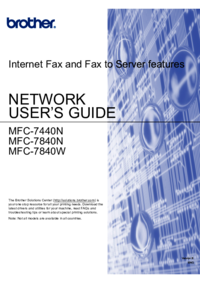

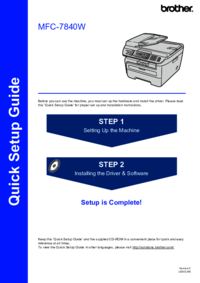

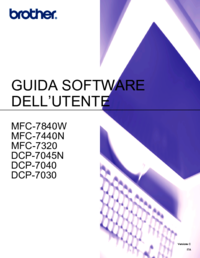



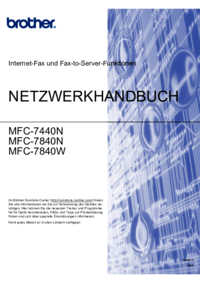
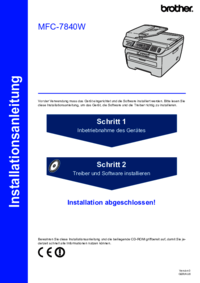
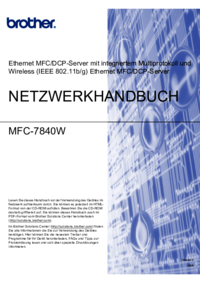




 (21 pages)
(21 pages)







Comments to this Manuals